Lernbegleitung: Meine Beratung
Aus lernlog Hilfesystem
Was findest du unter "Meine Beratung" und was kannst du bearbeiten?[ ]
- Ähnlich wie bei den Rückblicken kannst du dir unter "Meine Beratungen" deine bisher vereinbarten Beratungen in einer chronologischen Übersicht angucken.

- In den einzelnen Karten zu den Beratungen erhältst du einen Überblick über deine Bewertungen zu den gestellten Standard-Fragen und deinen Zielen.
- Bereits vorhandene Beratungen kannst du in der Übersicht bearbeiten.

- Hierbei kannst du:
- Mit dem "Uhr-Symbol" kannst du das vereinbarte Datum für die Beratung, die ausgewählte Lernbegleitung und den Zeitraum der Beratung bearbeiten.
- Mit dem "Stift-Symbol" gelangst du direkt in den Bearbeitungsmodus für die Beratung und kannst die Einträge ändern.
- Mit dem "Papierkorb" kannst du die Beratung löschen (sofern du sie erstellt hast und sie noch nicht bearbeitet wurde)
- Mit dem "Drucker-Symbol" kannst du eine Druckversion des Lernberatung-Protokolls erzeugen.
- Mit dem "Pfeil-Symbol" gelangst du in die Detail-Ansicht der jeweiligen Beratung, um dir alle eingetragenen Informationen anzusehen.
Was siehst du in der "Detailansicht" der Beratung?[ ]

- Nachdem du den Bereich "Selbstreflexion" ausgefüllt hast, kannst du dir die Antworten und Bewertungen in der Übersicht angucken. Alle Bewertungen erfolgen über Daumen-Symbole.
- Unter "Gespräch" kannst du deine TOPs (Tagesordnungspunkte), Vereinbarungen und Ziele aus dem Gespräch einsehen und über das Stift-Symbol bearbeiten.
- Über das "Stift-Symbol" hast du jederzeit die Möglichkeit, deine Einträge zu überarbeiten.
Wie legst du eine "neue Beratung" an?[ ]
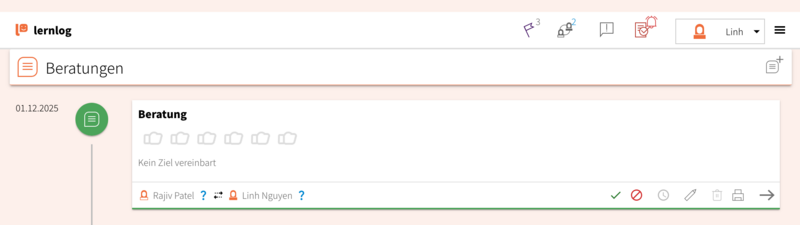
- Du kannst eine neue Beratung anlegen, indem du auf das "+-Symbol" oben rechts in der Übersicht klickst.
- Im neuen Fenster kannst du das Datum und die Uhrzeit einstellen.
- Du kannst die Lerngruppe auswählen, in deren Kontext das Gespräch geführt wird.
- Außerdem kannst du die "Lernbegleitung" auswählen, mit der du die Beratung vereinbaren möchtest.
- Abschließend klickst du auf "Anlegen", damit die Beratung in lernlog der Lernbegleitung sichtbar wird.

- Danach erscheint die neue Beratung in der Übersicht und du kannst sie direkt über das Stift-Symbol bearbeiten und deine Einträge vornehmen.
Was gibst du in der Beratung unter "Selbstreflexion" an?[ ]
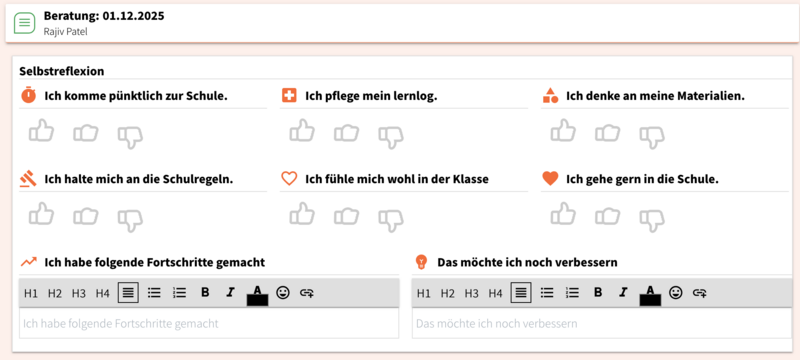
- Unter "Selbstreflexion" kannst du folgende Informationen eintragen:
- Einschätzung zum Thema über die Daumen-Symbole ( Daumen runter = eher negativ / ohne Daumen = neutral / Daumen hoch = eher positiv):
- Ich komme jeden Tag pünktlich zur Schule.
- Ich pflege mein lernlog.
- Ich denke immer an meine Materialien.
- Ich halte mich an die Schulregeln.
- Ich fühle mich in meiner Klasse wohl.
- Ich gehe gern in die Schule.
- Einschätzung zum Thema über einen Kurztext:
- Ich habe folgende Fortschritte gemacht (seit der letzten Lernberatung).
- Das möchte ich noch verbessern.
Was gibst du in der Beratung unter "Gespräch" an?[ ]
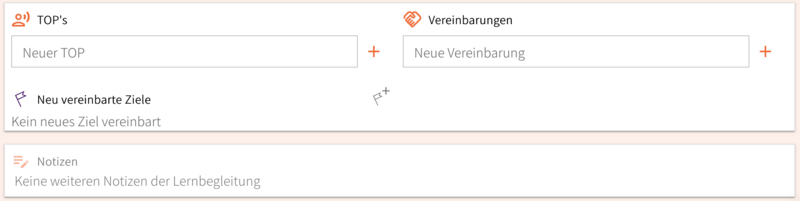
- Unter "Gespräch" kannst du folgende Informationen eintragen:
- TOPs: Hier kannst du Themen eintragen, die du gerne besprechen würdest (TOPs = Tagesordnungspunkte)
- Vereinbarungen: Hier kannst du die Vereinbarungen eintragen, die du gerne für das Gespräch festhalten möchtest.
- Ziele: Hier kannst du deine Ziele eintragen und den Zeitraum (Von…/Bis…) über das Kalender-Tool festhalten.
- Wichtig: Um die Einträge unter den jeweiligen Themen zu speichern, musst du das "+-Symbol" neben dem Eingabefeld klicken.
- Abschließend klickst du auf das "Haken-Symbol" unten rechts um deine Einträge zu speichern.
- Deine ausgefüllte Beratung erscheint anschließend in der "Übersicht".
- Nach der Bearbeitung "Speichern" nicht vergessen.
Wie erstellst du die "Druckversion" eines Lernberatung-Protokolls?[ ]

- "Lernende*r" zeigt Lernende*n an, für den die Druckversion erzeugt wird.
- Unter "Druckversion" werden "Lernberatung-Protokolle" angezeigt.
- Der "Erzeugen" Button startet die Erstellung der Druckversion und den Download einer entsprechenden PDF-Datei.